كيفية إضافة استطلاع إلى مدونة WordPress الخاصة بك
نشرت: 2022-09-29أحد الأشياء الرائعة في WordPress هو أنه يجعل من السهل إضافة استطلاع إلى مدونتك. هناك بعض الإضافات المختلفة التي يمكنك استخدامها لإنشاء استطلاع ، لكننا نوصي باستخدام WP-Polls. WP-Polls هو مكون إضافي مجاني سهل الاستخدام ويأتي مع مجموعة متنوعة من الخيارات. لتثبيت WP-Polls ، قم بتسجيل الدخول إلى لوحة معلومات WordPress الخاصة بك وانتقل إلى قسم الملحقات. انقر فوق الزر "إضافة جديد" وابحث عن WP-Polls. بمجرد العثور على المكون الإضافي ، انقر فوق زر التثبيت الآن. بمجرد تثبيت المكون الإضافي ، ستحتاج إلى تنشيطه. للقيام بذلك ، انقر على رابط تنشيط البرنامج المساعد. بعد تنشيط المكون الإضافي ، سترى عنصر قائمة استطلاعات جديد يظهر في لوحة معلومات WordPress الخاصة بك. لإنشاء استطلاع ، انقر على رابط "إضافة جديد" أسفل قائمة الاستطلاعات. سيتم نقلك إلى صفحة "إضافة استطلاع جديد". هنا ستدخل السؤال الذي تريد طرحه في حقل سؤال الاستطلاع. في حقل إجابات الاستطلاع ، ستحتاج إلى إدخال الإجابات المختلفة التي يمكن للأشخاص الاختيار من بينها. تأكد من فصل كل إجابة بفاصلة. بمجرد إدخال السؤال والإجابات ، قم بالتمرير لأسفل وانقر فوق الزر حفظ الاستطلاع. سيتم نشر استطلاع الرأي الخاص بك الآن على مدونة WordPress الخاصة بك!
تعد استطلاعات الرأي واحدة من أكثر الأدوات فعالية لتحسين تفاعل ومشاركة زوارك على موقع الويب أو المدونة الخاصة بك. الاستطلاعات سهلة الاستخدام ، لكنها مفيدة أيضًا. يتوفر مزيد من المعلومات حول هذا الموضوع بمزيد من التفاصيل. ستحصل أيضًا على فهم أفضل لمجتمع المستخدم الخاص بك إذا كان بإمكانك الحصول على تعليقات في الوقت الفعلي من زوار موقعك على الويب. سيسمح لك الاقتراع على موقع الويب الخاص بك بتحسين منتجك بناءً على التعليقات الصادقة من العملاء. يسمح لك الاقتراع عبر الإنترنت بتقسيم جمهورك إلى شرائح بناءً على ردودهم ثم تقسيمهم إلى شرائح لأغراض إعادة التسويق. استطلاعات الرأي هي واحدة من أكثر الأدوات فعالية لزيادة حركة المرور على موقع الويب الخاص بك.
يجب تصميم الاستطلاعات بعناية لتتضمن عناصر مثل الصور ومقاطع الفيديو والمزيد. إذا كنت تريد أن تعطي لنفسك بعض الأفكار حول نوع نموذج الاستطلاع الذي يجب أن تستخدمه على موقع الويب الخاص بك أو صفحتك ، فإن أمثلة الاستطلاع التالية هي أمثلة ممتازة. تتوفر صورة غلاف في الأعلى ، متبوعة بصورة مصغرة بها إجابات على السؤال ، كجزء من قالب الاقتراع. يعد هذا القالب اختيارًا مثاليًا لاستطلاعات الرأي التي تتطلب من المستخدم الاختيار بين خيارين. المفتاح لوضع الاستطلاع بشكل صحيح هو وضعه في مكان بارز. يتم وضع الاستطلاعات بشكل متكرر على الأشرطة الجانبية بمسافة بيضاء في معظم مواقع الويب. إذا كان سيتم عرض الاستطلاع في مقال ، فيجب أن يكون في الجزء المرئي من الصفحة. اجعل عملائك يشعرون بأنهم مسموعون من خلال إجراء استطلاعات الرأي على موقع الويب الخاص بك. يريد بعض الأشخاص التعبير عن آرائهم ، لذلك يمكن لاستطلاع الرأي فرز ذلك.
تعد القدرة على استخدام نماذج Google لإنشاء استطلاع متعدد الاختيارات في فئته يمكن إعادة استخدامه إلى أجل غير مسمى أو في فئات متعددة ميزة لأولئك الذين يتطلعون إلى إنشاء استطلاعات متعددة الخيارات.
كيف أقوم بإضافة استبيان على ووردبريس؟
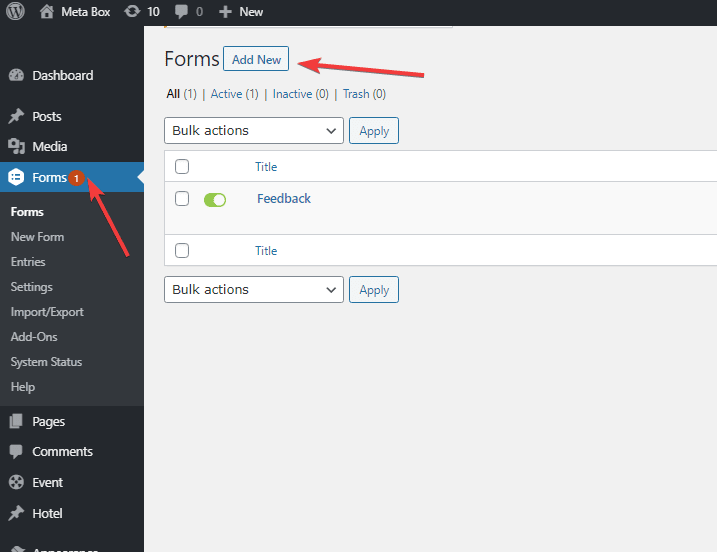 الائتمان: dev.to
الائتمان: dev.toعند إضافة نموذج الاستطلاع إلى منشور أو صفحة أو نوع منشور في WordPress ، انتقل إلى شاشة تحرير المنشور وانقر فوق الزر "إضافة نموذج". بعد النقر فوق زر إدراج النموذج ، ستظهر نافذة منبثقة مع نموذج الاستبيان الذي قمت بإنشائه مسبقًا ، ويمكنك اختيار نموذج الاستبيان الذي تريد المتابعة معه.
سيرشدك هذا الإجراء خطوة بخطوة خلال إضافة استطلاعات الرأي إلى موقع WordPress الخاص بك. الطريقة الأكثر فاعلية لجمع البيانات من جمهورك المستهدف هي من خلال استطلاعات الموقع. يمكنك تضمين أسئلة الاستطلاعات على موقعك بعدة طرق. في هذه المقالة ، سنشرح كيفية إنشاء نموذج استطلاع WordPress باستخدام استطلاعات الرأي والاستطلاعات الخاصة بـ WPForm. باستخدام WPForms ، يمكنك بسهولة إضافة استطلاعات الرأي والاستطلاعات إلى موقع الويب الخاص بك. يسمح لك المكون الإضافي بإنشاء أسئلة الاستطلاع الخاصة بك باستخدام أي قالب نموذج استطلاع متاح. بصرف النظر عن أسئلة الاختيار من متعدد واستطلاعات نقاط المروج الصافي (NPS) ، يمكنك إضافتها.
باستخدام الخيارات المتقدمة ، يمكنك تخصيص الرموز بالإضافة إلى تغيير نوع الرمز وحجمه ولونه. يمكنك إرسال استطلاع إلى أي مكان على موقع الويب الخاص بك باستخدام WPForms. يمكنك تضمين الاستبيان الخاص بك في منشور ، أو إنشاء صفحة مقصودة منفصلة ، أو وضع واحدة في الشريط الجانبي الخاص بك. تمكن الطريقة المستخدم من الإبلاغ عن نتائج الاستطلاع فقط في مجال معين بدلاً من الحقل بأكمله. يمكنك إجراء استطلاع عبر الإنترنت باستخدام WPForms ، والذي يسمح لك بعرض النتائج السابقة لاستطلاعاتك. بعد إكمال النماذج ، ستتمكن من رؤية المعلومات التي تم جمعها. إذا كنت ترغب في تصدير نتائج الاستطلاع ، فيمكنك إما حفظها كملف PDF أو تنزيلها باستخدام Download Export (CSV).

يجعل محرر WPForms من السهل تحويل النماذج إلى استطلاعات. ميزة أخرى لمعاملة حقول الاستطلاع كحقول نموذج هي سهولة اختيارها. إذا كنت بحاجة إلى جمع البيانات من خلال نماذج أخرى غير هذه ، مثل نماذج الاتصال ونماذج التسجيل واشتراكات الرسائل الإخبارية ، فقد يكون ذلك مفيدًا.
هل تمتلك Google أداة استطلاع؟
لا توجد إجابة محددة لهذا السؤال لأن Google لا تنشر معلومات مفصلة حول الأعمال الداخلية لمحرك البحث الخاص بها. ومع ذلك ، أبلغ بعض المستخدمين عن رؤية نتائج الاستطلاع في صفحة نتائج محرك البحث (SERP) ، مما يشير إلى أن Google لديها نوع من أداة الاستطلاع .
استطلاعات رسومات الشعار المبتكرة: طريقة رائعة للحصول على تعليقات من موظفيك وعملائك
تعد استطلاعات الرأي على Quora طريقة رائعة للحصول على تعليقات من موظفيك. يمكنك الاختيار من بين مجموعة متنوعة من أنواع الأسئلة لسؤال موظفيك عن التجربة. يمكنك أيضًا إجراء استطلاعات الرأي باستخدام استطلاعات Doodle. يمكن تقديم ملاحظات العملاء بعدة طرق ، مثل استخدام مجموعة متنوعة من أنواع الأسئلة.
تضمين استطلاع WordPress
لا توجد إجابة محددة لهذا السؤال لأنه يعتمد على الاحتياجات والتفضيلات المحددة للمستخدم الفردي. ومع ذلك ، قد تتضمن بعض النصائح العامة حول كيفية تضمين استطلاع في WordPress تثبيت مكون إضافي مثل WP-Polls أو YOP Poll ، أو استخدام خدمة مثل Polldaddy. بمجرد تثبيت المكون الإضافي أو الخدمة وتنشيطهما ، يمكنك بعد ذلك إنشاء استطلاع من خلال الانتقال إلى قسم الاستطلاعات في لوحة معلومات WordPress واتباع الإرشادات المقدمة.
باستخدام البرنامج المساعد WP Polling ، يمكنك إنشاء استطلاعات رأي قوية بسهولة. هناك خمسة أنواع من الاستطلاعات للاختيار من بينها ، وإعدادات متقدمة ، وسبعة سمات سابقة الإنشاء ، والعديد من الميزات الأخرى التي سيقدرها منشئ الاستطلاع المحترف. يتيح لك المكون الإضافي Vote تلقي إشعارات عبر البريد الإلكتروني في كل مرة يتم فيها التصويت. يمكنك إجراء استطلاعات رأي متعددة في نفس الوقت باستخدامه ، بما في ذلك استطلاعات الصور ، واستطلاعات الفيديو ، واستطلاعات الرأي الصوتية ، وعمليات التصويت المتعددة. بغض النظر عن الطريقة التي يجيبون بها ، أو الإجابة التي يقدمونها ، يمكنك إعادة التوجيه إلى موقع آخر. إذا كنت تبيع كتابًا ، على سبيل المثال ، يمكنك أن تسأل نفسك: ما هو نمط الكتاب الذي ترغب في أن تكون فيه؟ عندما يجيب المشاركون على سؤال معين ، يمكنك إعادة توجيههم إلى صفحات كتب أخرى.
في المكون الإضافي ، توجد أربع طرق للكشف: عنوان IP ومعرف مستخدم WP وملف تعريف الارتباط وملف تعريف الارتباط. يحتوي الإصدار المحترف من المكون الإضافي للتصويت WP الانتخابات على سبعة قوالب رائعة (4 منها متوفرة فقط في الإصدار المحترف). سيتم تقديم رسالة مختلفة لكل ناخب بناءً على اهتماماته وتفضيلاته. بعد أو قبل أن يختار المستخدم هدية ، يجب عليه ملء معلومات مثل اسمه وعنوان بريده الإلكتروني ورقم هاتفه وأي معلومات أخرى أضفتها إلى النموذج. يمكنك إما إخفاء النتائج أو إظهارها في الوقت الفعلي بمجرد اكتمال التصويت. بعد كل استطلاع ، سيظهر الرمز المختصر لهذا الاستطلاع مع استطلاعات الرأي التي تم نشرها. يمكن عرض النتائج على مخطط شريطي أو مخطط دائري أو مخطط عمودي.
بالإضافة إلى نماذج التصويت ، سيتمكن المستجيبون من مشاركتها مع شبكاتهم الاجتماعية. نتيجة لذلك ، سترتفع شعبية منتجك وإدراكه. يوفر منشئ الاستطلاع معلومات حول المستخدمين المجهولين ، مما ينتج عنه نتيجة أكثر دقة من استخدام استطلاعات الرأي العامة . عندما يشترك نموذج التصويت الخاص بك ويلهم جمهورك للمشاركة ، يمكنك أن تكون واثقًا من أنها كانت حملة ناجحة. الأسئلة التي تطرحها على المستخدمين في التصويت هي التي تحدد فعاليته. كل ما عليك فعله هو إنشاء استطلاع بسيط باستخدام الرموز القصيرة ويمكنك إدراج أي أسئلة تريدها ، سواء كانت فيديو أو صورًا أو صوتًا أو أي شيء آخر. هذا النوع من الاستطلاعات مناسب للغاية لأنك لست بحاجة للذهاب إلى أي موقع آخر للتصويت ؛ إنها بهذه السهولة.
